
ios怎么更新旧系统,轻松升级,享受最新功能与安全
时间:2024-12-01 来源:网络 人气:
iOS旧系统更新指南:轻松升级,享受最新功能与安全
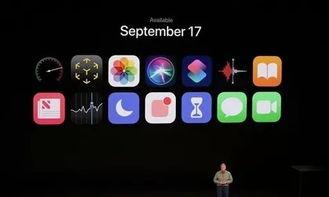
一、检查设备兼容性

在开始更新之前,首先需要确认您的设备是否支持最新的iOS系统。不同型号的iPhone、iPad和iPod Touch支持的系统版本不同。您可以通过以下步骤检查设备兼容性:
打开“设置”应用。
点击“通用”。
选择“关于本机”。
查看“型号”信息,了解您的设备型号。
访问苹果官方网站,查找您设备型号支持的最新iOS系统版本。
请注意,旧设备可能无法升级到最新系统,但通常可以升级到较近的版本。
二、备份重要数据
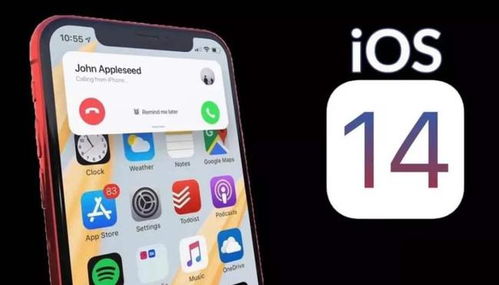
在更新iOS系统之前,建议您备份设备中的重要数据,以防止更新过程中数据丢失。以下提供两种备份方法:
使用iCloud备份:
打开“设置”应用。
点击您的Apple ID。
选择“iCloud”。
开启“iCloud备份”。
连接Wi-Fi,确保设备电量充足,然后点击“备份现在”。
使用iTunes备份:
确保您的电脑上已安装最新版本的iTunes。
使用USB线连接您的设备到电脑。
在iTunes中,点击您的设备图标。
点击“备份”按钮,开始备份。
备份完成后,您可以放心地进行系统更新。
三、更新iOS系统
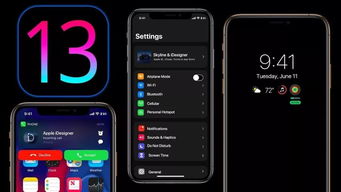
完成数据备份后,您可以通过以下方法更新iOS系统:
使用Wi-Fi连接到互联网。
打开“设置”应用。
点击“通用”。
选择“软件更新”。
如果检测到新版本,点击“下载并安装”。
根据提示操作,完成更新。
更新过程中,请确保设备电量充足,避免在更新过程中断电。
四、注意事项

在更新iOS系统时,请注意以下事项:
更新前确保设备电量充足,避免在更新过程中断电。
更新过程中,请勿关闭设备或断开Wi-Fi连接。
更新完成后,可能需要重新设置一些应用和偏好设置。
部分旧设备可能无法升级到最新系统,但可以尝试升级到较近的版本。
通过以上步骤,您就可以轻松更新iOS旧系统,享受最新功能和安全保障了。
相关推荐
教程资讯
教程资讯排行













